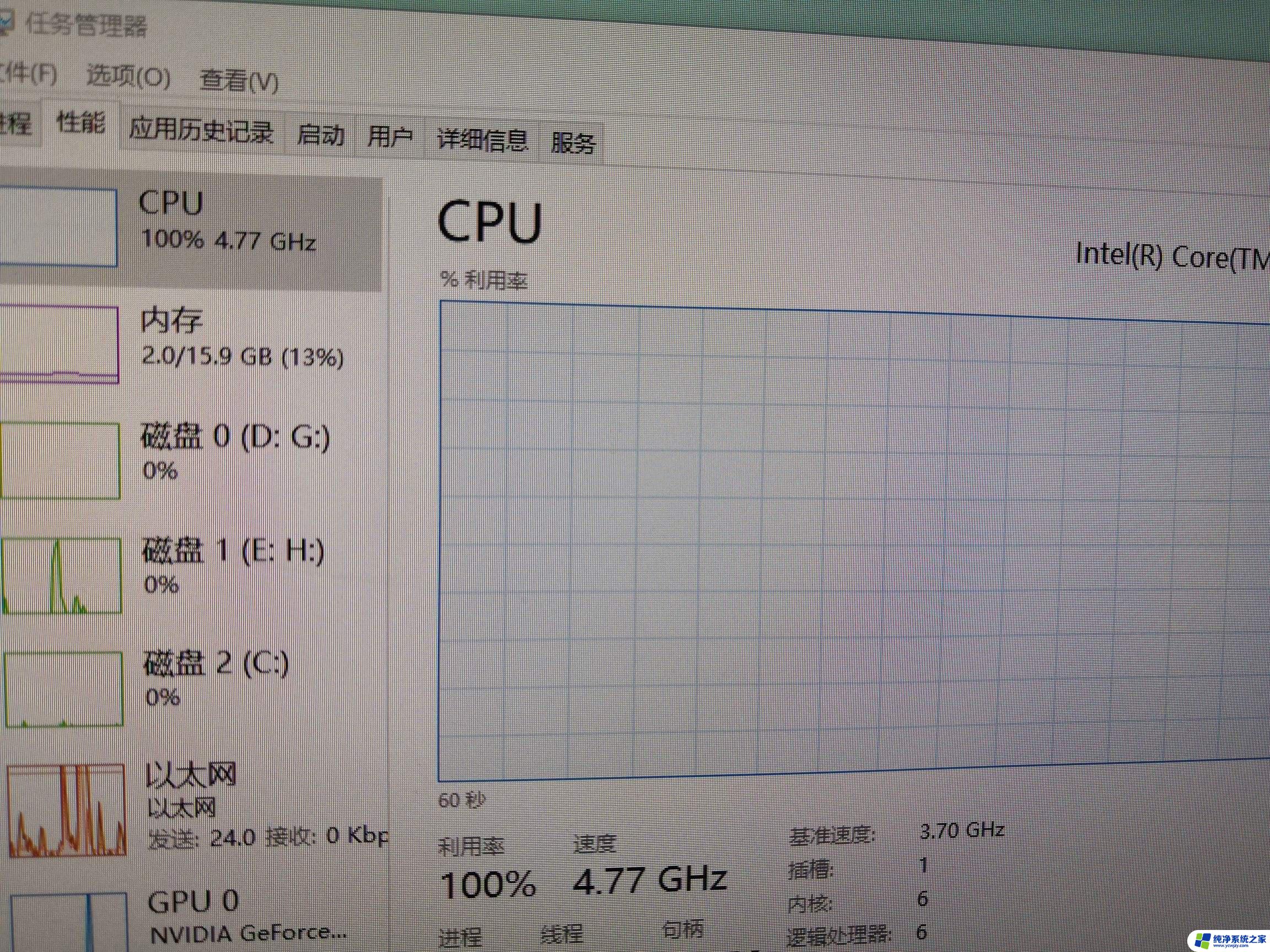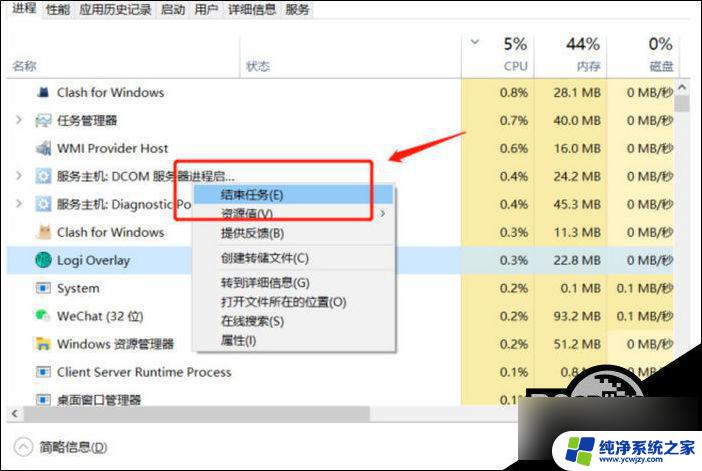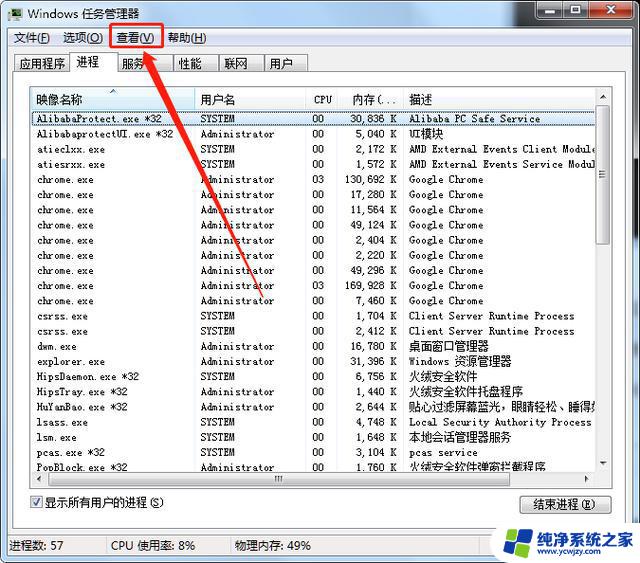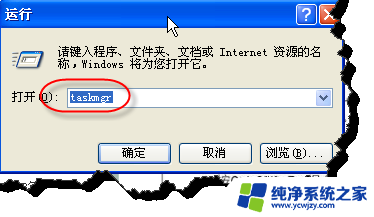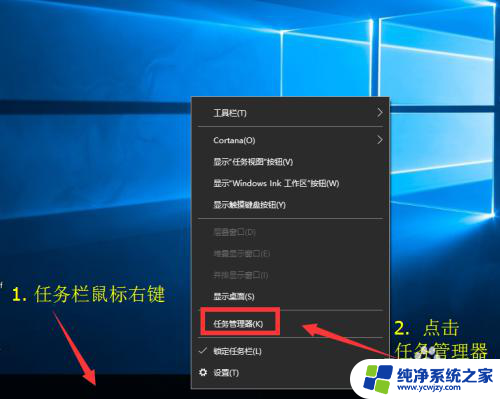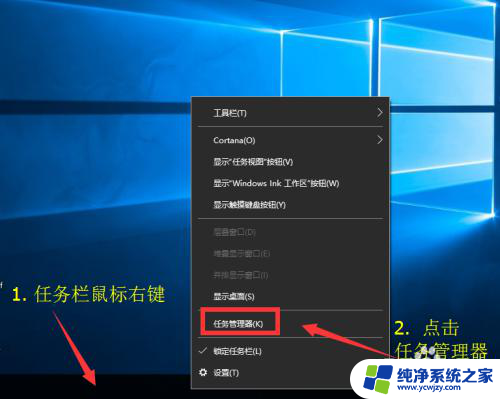任务管理器cpu占用100%
在日常使用电脑时,我们经常会遇到任务管理器显示CPU占用率达到100%的情况,这种情况会导致电脑运行速度变慢,甚至出现卡顿现象,为了解决这一问题,我们可以通过一些简单的方法来降低CPU占用率,例如关闭一些不必要的后台程序、清理系统垃圾、升级硬件等。通过这些解决方案,我们可以有效地提高电脑的运行效率,让工作和娱乐更加顺畅。
Cpu占用率100%的解决方法
方法一、重启
保存文件资料,并重新启动你的电脑。可能会解决这个问题。
特别是如果你上次重启后已经过了很长时间,重启可以清除临时文件,并有可能解决长期运行的进程的减速问题。
方法二、更新驱动程序
如果只有一个进程,还是使用过多的CPU。尝试更新你的驱动程序,可能消除导致CPU使用率增加的兼容性问题或错误。
方法三:关闭不需要的软件
1、点击 任务管理器 界面的CPU,将不需要运行的应用,“结束任务”即可。
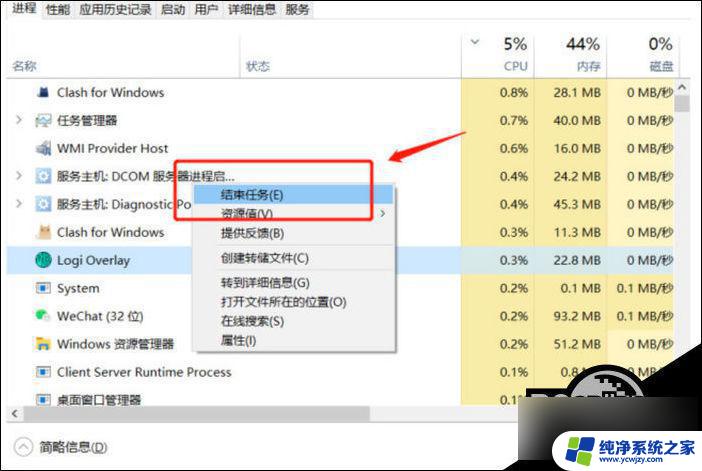
2、在任务管理器界面将不必要的应用设置为“禁用”。
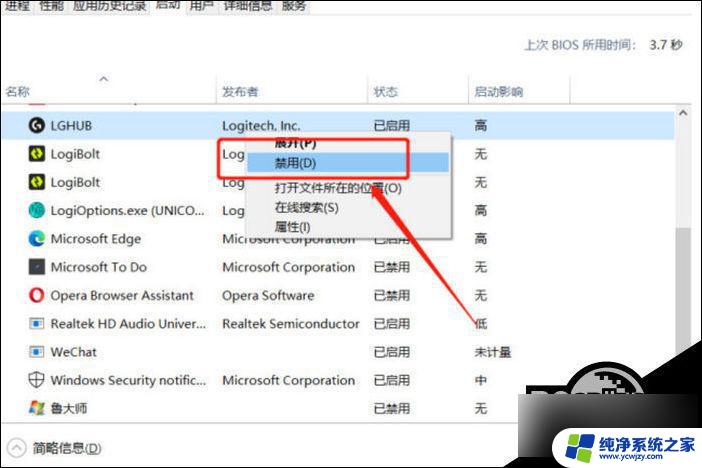
方法四:调整性能
进入设置页面找到【系统】【关于】【高级系统设置】【高级】中的性能一栏,点击【设置】选择“调整为最佳性能”即可。
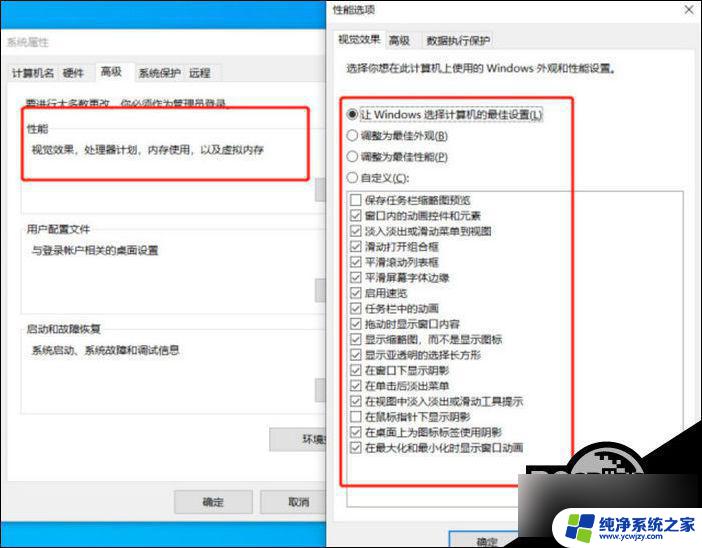
以上就是任务管理器CPU占用100%的全部内容,如果你遇到这种情况,可以尝试根据以上方法解决,希望对大家有所帮助。